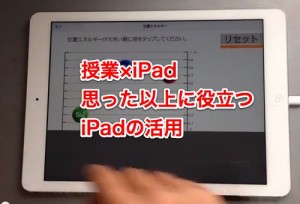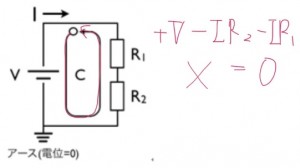ちょっと気になる。隣の教師のiPad活用法【現場主導のICT】
iPad大(air)にしようか、iPad小(mini)にしようか・・・。
ぼくはずっと買おうと決めていましたが、小にするか大にするか決めかねていました。
iPhoneをもっているから、競合しないように大にしようかな!って思って
大に決めた!
という時期がありましたが、使っている友達が、小のほうが持ち運びに便利だし、
生活になじむから、小でいいんじゃない?
といわれて、そうか!miniなのか!って思っていました。
そして小の発売をまっていたのですが、
結局「大」を買うにいたりました。
それもこれも、あのアプリに出会ったからです。
このアプリがあったから、ぼくは大にしました。
そのアプリの紹介は後日しますが、
大を買ったこの決断は非常に正しかったことがわかりました。
まず教室に持ち込んでいた掲示用の教材をすべてiPadに入れてみました。
これがkeynoteアプリ(プレゼンテーションアプリ)を使えば、
そのままpowepointでも、keynoteでも使えます。
そして黒画面を用意しておくと、
プロジェクターの電源はつけっぱなしで、見せたいときにぱっと見せ、
すぐに黒画面表示で黒板使用に切り替えられました。
これは想定の範囲内だったのですが、ここから驚いた。
まず質問きた生徒がいたら、iPadで動画を見せながら説明ができます。
その動画は授業で使ったものです。
そして最近東京書籍のNさんといっしょに開発した電子書籍に組む混む
物理基礎のアプリ群。これがそのまま授業にめちゃくちゃ役立つ。
もちろん休んだ生徒への対応にもサッと使えます。
そして生徒が突然質問をしてきたとき。
そんなときは今までなら生徒の問題を職員室までいって、コピー。
生徒に問題を返して、解くという流れだったのですが、
iPadなら写真でとっておいて、それでコピー終わり。
大だから写真も見やすいので、
それで自宅で問題をといて、後日生徒に教えることができたりします。
さらにiPadアプリには文字を書くソフトがあるので、
生徒のプリントに文字を書いたり、
また生徒のノートの添削にも先日使いました。
もうなんでもできますよ!これ!
教師なら1つは用意したいiPad。
今後はiPad関係の記事も充実させていきたいと思います。
ぼくはちなみにmac信者になってから10年くらい?です。
だからすっと使えたところもありますが、実際は初めての方は、
簡単だとはいいますが、使い方で難しいところもあります。
そのあたりも合わせて今後紹介していきたいなと思います。